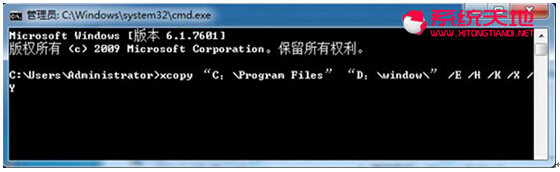手动修改win7旗舰版默认安装地址的实用教程
手动修改win7旗舰版默认安装地址的实用教程由windows7之家分享给大家!
以前安装 windows7 ,是下载回去后的ISO镜像文件都是使用Nero 或IMGBurn 等工具刻录成光盘来安装的。但实际上,不需刻盘安装Win7的方法还是有不少的。例如使用Daemon Tools等虚拟光驱软件直接通过硬盘来安装。还有一个方法就是自己制作一个Win7安装U盘,用优盘装Win7携带方便而且速度快。我们平常在安装软件的过程中,都会弹出安装地址,用户们可以手动自行选择需要安装到哪个硬盘下,但是有一些软件是没有弹出安装地址的,这时候Win7系统直接默认保存到C:Program Files文件夹,这对于许多用户来说是非常不爽的一件事,作为系统盘用户都不希望将软件安装到C盘,那么遇到这种情况我们该怎么更改默认安装地址呢?看过下面的教程解说相信你就能了解了。
一、先在Win7系统桌面开始菜单中,调出运行对话框,然后输入regedit命令打开注册表编辑器。接着在注册表中依次展开Hkey_LOCAL_MACHINE SOFTWARE Microsoft Windows CurrentVersion项,然后在右侧窗格中找到ProgramFilesDir项,双击打开该值进行编辑,将默认数值修改为你要修改的路径。如果你要将系统默认程序安装路径存至D:Program Files,则在刚打开的数值修改窗口中修改为D:Program Files。
二、接着将C:Program Files文件夹权限也复制至D盘Program Files文件夹上。可以在win7命令提示符窗口中,输入如下命令xcopy “C:Program Files” “D:window” /E /H /K /X /Y。
通过上面操作之后,以后无论你在Win7系统下安装什么软件,系统默认安装地址都会变成你自己设定的位置,不会在安装到C盘目录下了。而且这样设置后,也能减少用户们安装软件过程选择路径的麻烦。是不是非常棒呢?更多Windows系统技巧请继续关注win7系统下载站!